
Inkscape waa aalad caan ah oo lagu abuurayo sawirada weelka. Sawirka ku jira waxaa lagu sawiraa pixels, laakiin iyadoo la kaashanayo khadadka iyo tirooyinka kala duwan. Mid ka mid ah faa'iidooyinka ugu waaweyn ee qaabkan ayaa ah awoodda lagu qiyaaso sawirka iyada oo aan laga lumin tayo, taas oo aan macquul aheyn in lagu sameeyo garaafyada roogaga. Maqaalkan waxaan kuu sheegi doonaa wax ku saabsan farsamooyinka shaqada aasaasiga ah ee gudaha Inkscape. Intaas waxaa sii dheer, waxaan falanqayn doonaa is-dhexgalka dalabka oo waxaan siin doonnaa talooyin xoogaa ah.
Aasaaska shaqada ee Inkscape
Qoraalkan ayaa aad u diirada saaraya isticmaaleyaasha itaalka ah ee Itscape. Sidaa darteed, waxaan ka sheegi doonnaa kaliya farsamooyinka aasaasiga ah ee loo adeegsado markii la shaqeynayo tifatiraha. Haddii, ka dib markaad aqriso qodobka, waxaad lahaan doontaa su'aalo shaqsiyeed, waxaad weydiin kartaa faallooyinka.Interface Barnaamijka
Kahor intaadan sii wadin sharaxaadda awoodda tifaftiraha, waxaan jeclaan lahayn inaan wax yar ka sheegno sida in si loo dhexgalo ee loo habeeyo. Tani waxay kuu oggolaaneysaa inaad si dhakhso leh u ogaato qalabyo gaar ah mustaqbalka oo ku dhex mari goobta shaqada. Ka dib markii la bilaabo daaqadda tifatiraha, waxay leedahay foomka soo socda.
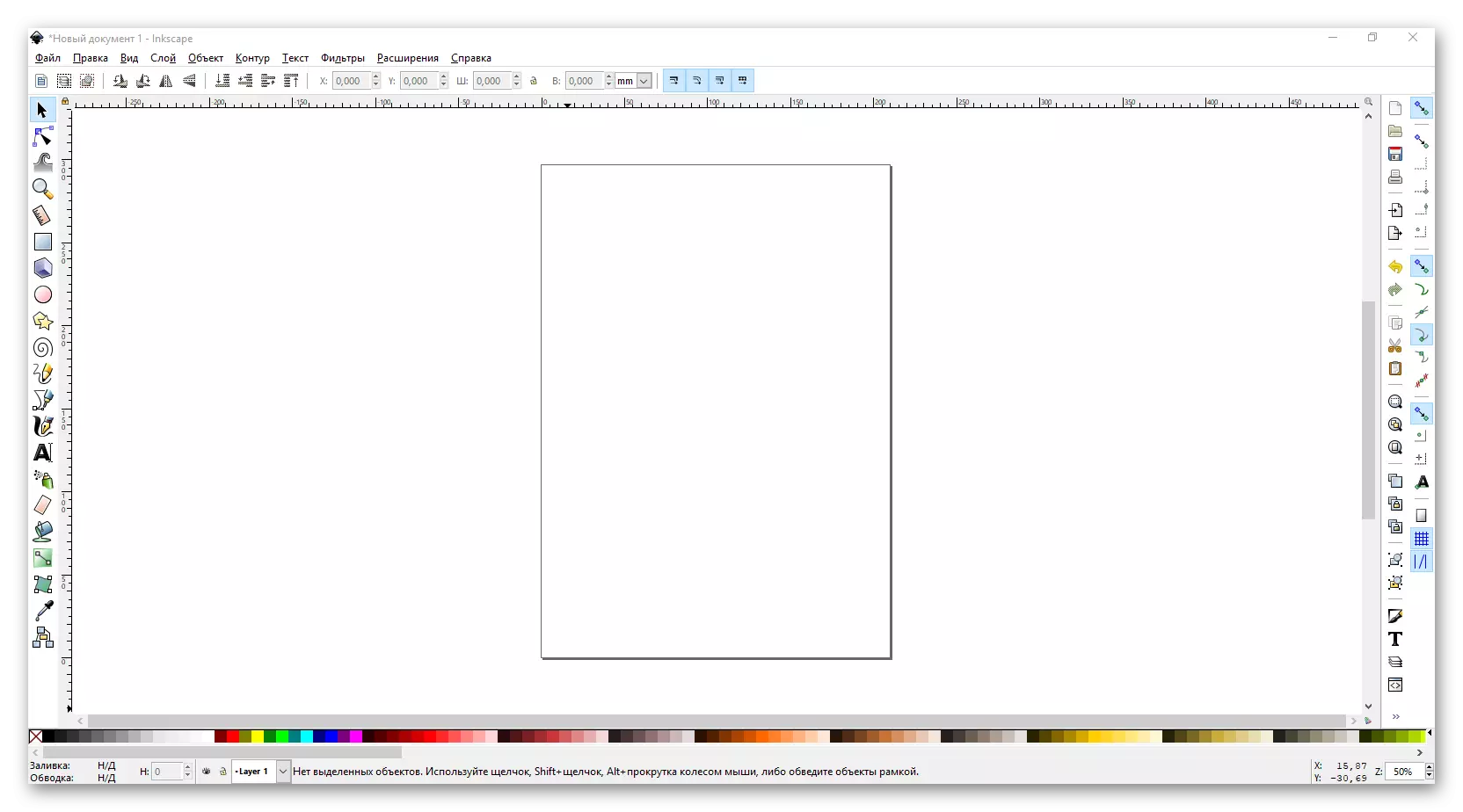
Waxaad qoondeyn kartaa 6 meelood oo waaweyn:
MUQDISHO

Halkan, howlaha ugu waxtarka badan ee aad isticmaali karto marka aad abuureyso garaafyada waxaa lagu soo ururiyaa qaab qolaash hoosaadyo iyo hoos-u-dhacyo hoos udhaca. Mustaqbalka waxaan ku sharaxnaa qaar ka mid ah. Dhanka kale, waxaan jeclaan lahaa inaan calaameeyo menu-ka koowaad - "faylka". Waa halkaan in kooxaha caanka ah ee noocaas ah sida "furan", "keyd", "abuur" iyo "daabacan".
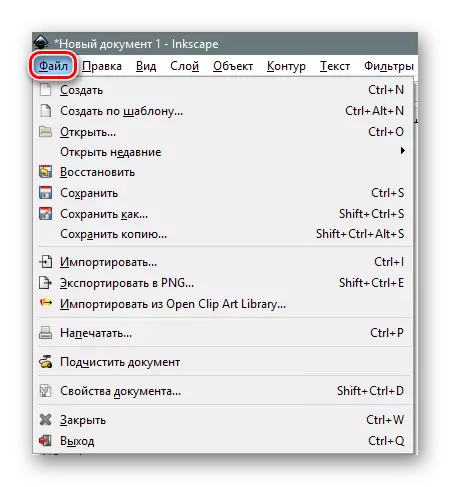
Isaga iyo shaqadu waxay ka bilaabmaysaa kiisaska badankood. Sida caadiga ah, markii la bilaabayo INKSCAPApe, oo ah 210 × 297 milimitir goobta shaqada ayaa la abuuray (a4 xaashi). Haddii loo baahdo, cabiraadahan waxaa lagu beddeli karaa "Guryaha Dukumentiga" ee 'Guryaha'. Jidka, waa halkan in waqti kasta oo aad beddeli karto midabka asalka shiraacyada.
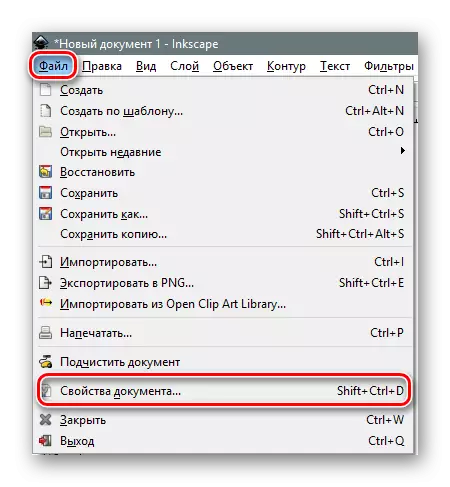
Adigoo gujinaya khadka tooska ah, waxaad arki doontaa daaqad cusub. Dhexdeeda, waxaad u dhigi kartaa cabirka goobta shaqada iyadoo loo eegayo heerarka guud ama cadee qiimaha aad iska leedahay ee ku habboon meelaha u dhigma. Intaas waxaa sii dheer, waad beddeli kartaa jihada dukumintiga, ka saar Kaym oo dhig midabka asalka shiraacyada.
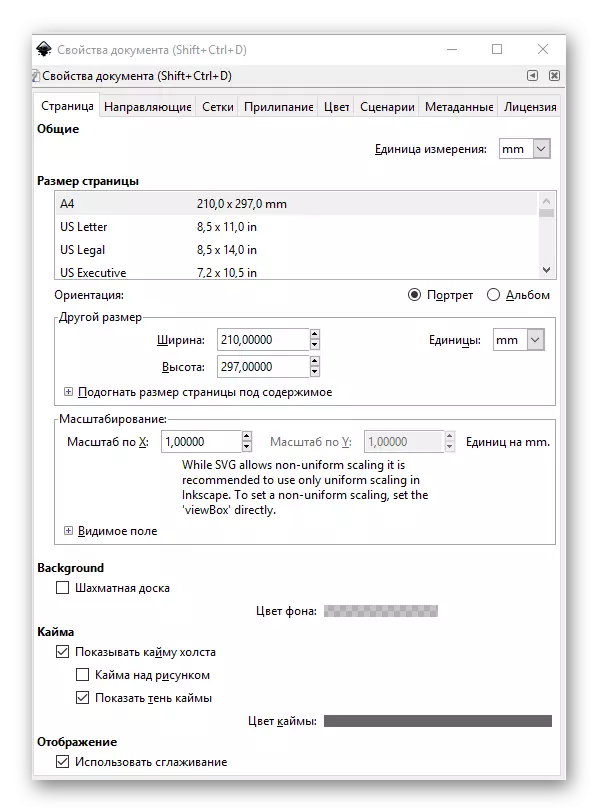
Waxaan sidoo kale kugula talineynaa inaan soo galno menu tafatirka oo aan u leexino guddiga soo bandhigaya taariikhda waxqabadka. Tani waxay kuu oggolaaneysaa wakhti kasta si aad u baajiso hal ama dhowr talaabo oo dhowaa. Gudiga la cayimay ayaa furi doona dhinaca midig ee daaqada tifaftiraha.
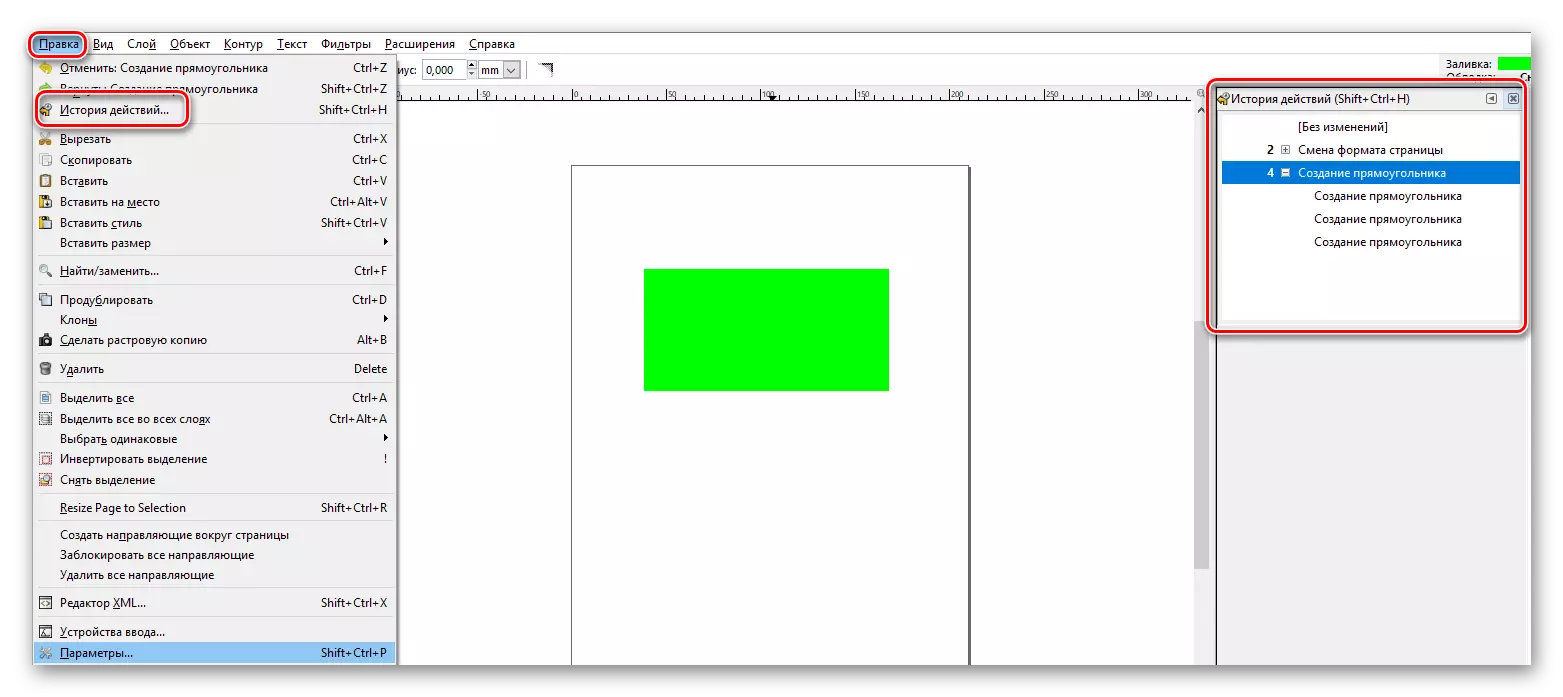
Qalab argamiye
Waxay u tahay guddigan aad si joogto ah u xallin doontid sawirka. Waxaa jira dhammaan tirooyinka iyo howlo. Si loo xusho sheyga la doonayo, waxaa ku filan in la gujiyo sumadda uu hal mar badhanka jiirka bidix. Haddii aad si fudud u soo qaaddo muuqaalka muuqaalka sheyga, waxaad ku arki doontaa daaqad ka soo jeeda magaca iyo sharraxaadda.

Qalabka Qalabka
Kooxdan alaabooyinkan, waad isku habeyn kartaa xuduudaha aaladda la xushay. Tan waxaa ka mid ah jilicsanaanta, cabirka, saamiga radio, xagal uurjiif ah, tirada geesaha iyo waxyaabo kaloo badan. Mid kasta oo ka mid ah wuxuu leeyahay fursado u gaar ah.

Gudiga Parameter-ka Hoyga iyo Gudiga Taliska
Sida caadiga ah, waxay ku yaalliin meel u dhow, aagga saxda ah ee daaqadda arjiga oo ay leeyihiin foomka soo socda:

Maaddaama magacu ku soo socoto, guddiga ugu horreeya ee loo yaqaan 'adhesion panel pareael (kani waa magaca rasmiga ah) waxay kuu oggolaaneysaa inaad doorato in sheygaaga si otomaatig ah loogu hagaajin karo shay kale. Hadday sidaas tahay, meesha saxda ah ee ay u qalantaa in la sameeyo - xarunta, qanjidhada, hagida iyo wixii la mid ah. Haddii aad rabto, waad dami kartaa dhammaantood. Tan waxaa la sameeyaa markii lagu cadaadiyo batoonka u dhigma ee guddiga.

Dhinaca qaddarka, oo ah, waxyaabaha ugu waaweyn ee ka soo baxa menu faylka ayaa la sameeyaa, iyo astaamahaas oo muhiim ah sida buuxinta, cabirka, tas-hiilaadka iyo kuwa kaleba.

Saamballada ubaxa iyo golaha xaalada
Labadan aag ayaa sidoo kale ku dhow. Waxay ku yaalliin salka daaqadaha waxayna u muuqdaan sida soo socota:

Halkan waxaad ka dooran kartaa midabka la doonayo ee qaabka, buuxi ama istaroogga. Intaas waxaa sii dheer, guddi xakameyn oo baaxad leh ayaa ku yaal xaalada xaalada, kaas oo u oggolaanaya dhow ama ka saari doona shiraaca. Sida ku celcelintu muujiso, maahan mid aad u habboon. Way fududahay in lagu cadaadiyo furaha "ctrl" ee ku yaal keyboard-ka isla markaana qalloociso giraangiraha jiirka ama hoos.
Shaqo-joojin
Kani waa qaybta ugu badbaaday daaqadda arjiga. Waa halkaan in shiraacaagu ku yaallo. Wareega wareega ee goobta shaqada, waxaad arki doontaa sliders-ka kuu oggolaanaya inaad xoqdo daaqadda hoos ama kor markii isbedelka cabbirku isbedelo. Dusha sare iyo bidix waa qawaaniintu. Waxay kuu oggolaaneysaa inaad go'aamiso cabirka shaxanka, iyo sidoo kale dejinta hagida haddii loo baahdo.
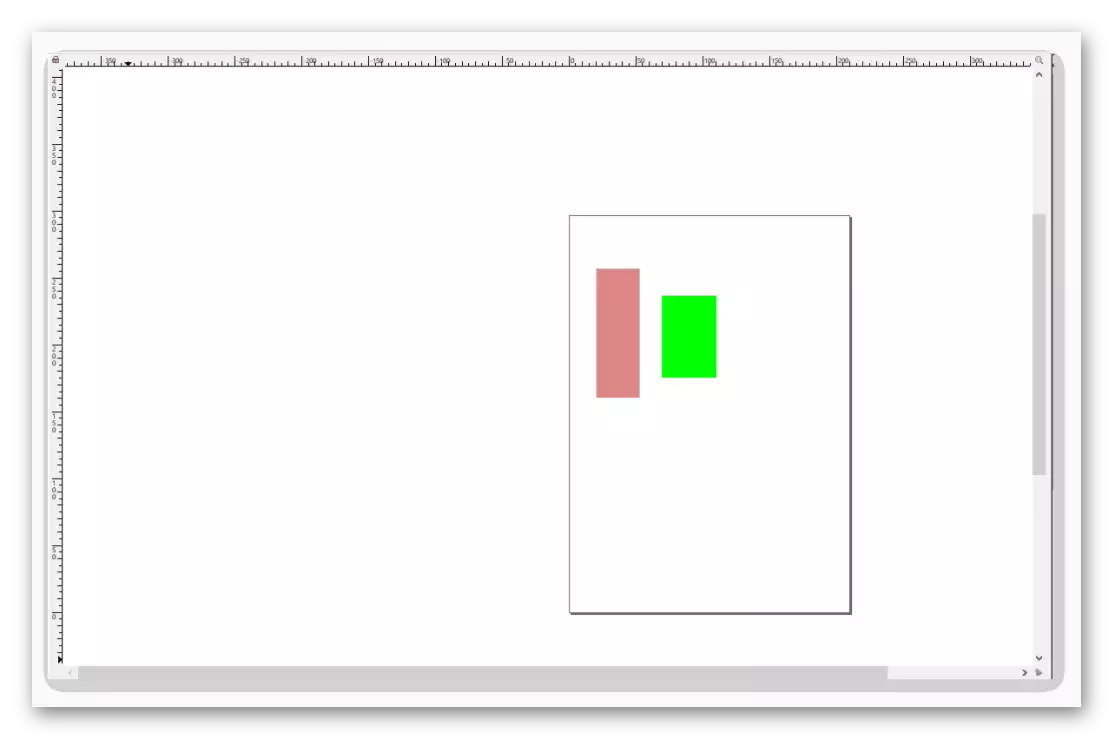
Si loo dejiyo hagida, waxaa ku filan in tilmaamaha jiirka khadka toosan ama toosan, ka dib taas oo cuncun cunsuriyadda bidix una jiid badhanka ka muuqata jihada la doonayo. Haddii aad u baahan tahay inaad ka saarto hage, ka dib dib ugu celi taliyaha.
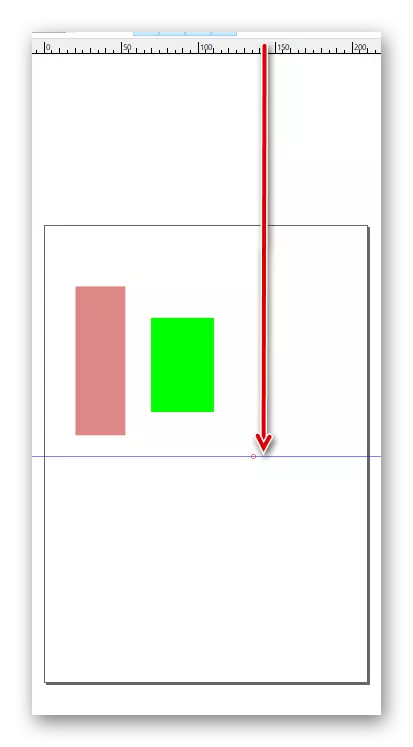
Waa tan runtii dhammaan walxaha ka mid ah interface ee aan dooneynay inaan marka hore kuu sheegno. Hadda aan toos toos ugu tagno tusaalooyin wax ku ool ah.
Sawirka sawirka ama samee shiraac
Haddii aad tifaftiraha ka furto tifaftiraha tifaftiraha, waad ka sii qaban kartaa ama waad iska soo bixi kartaa sawirka vector.
- Adigoo isticmaalaya "faylka" ee 'ama Ctrl + o Isku-darka furaha, fur faylka xulashada faylka. Waxaan calaamadeynaa dukumintiga la doonayo oo guji badhanka "Fur".
- Liisku wuxuu ka soo muuqan doonaa cabirrada soo dejinta sawir ee soo dejinta ee soo dejinta gudaha eekScape. Alaabada oo dhan waxay ka baxaan oo dhagsii badhanka "ok".
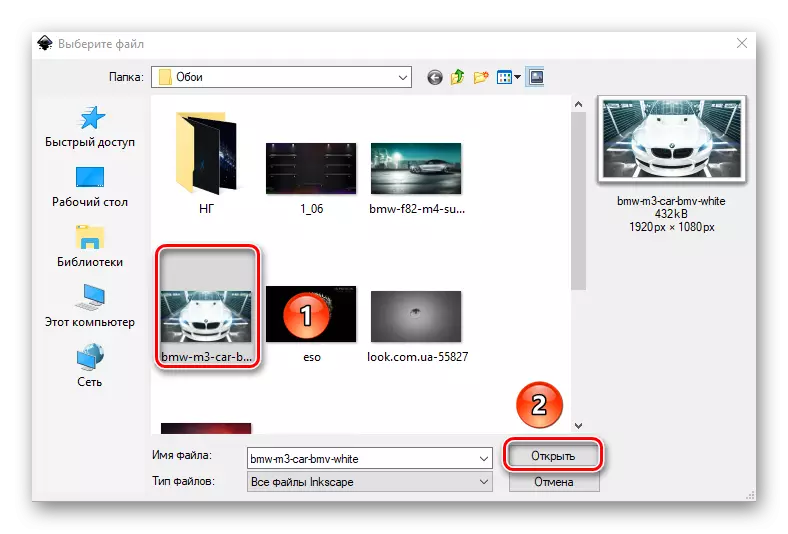

Natiijo ahaan, sawirka la xushay wuxuu ka soo muuqan doonaa goobta shaqada. Isla mar ahaantaana, cabirka shiraaca ayaa si otomaatig ah u noqon doona sidii xallinta sawirka. Xaaladdeena, waa 1920 × 1080 pixels. Had iyo jeer waa loo beddeli karaa mid kale. Markii aan ka hadalnay bilowgii maqaalka, tayada sawirka tan ka soo socota isma beddeleyso. Haddii aadan dooneynin inaad u isticmaasho sawir kasta oo ilo ah, markaa waxaad si fudud u isticmaali kartaa si otomaatig ah oo shiraac ah.
Iska yaree jagoolka sawirka
Mararka qaarkood waxaa jiri kara xaalad aadan ugu baahneyn sawir dhan si loo farsameeyo, laakiin kaliya qiyamkeeda gaarka ah. Xaaladdan oo kale, tani waa sida loo sameeyo:
- Xulo qalabka "leydi iyo labajibbaarayaasha".
- Waxaan muujinay qaybta sawirka aad rabto inaad gooyso. Si tan loo sameeyo, ku dheji sawirka leh badhanka jiirka bidix oo jiid jiho kasta. Aynu sii dayno batoonka jiirka bidix oo aan aragno leydi. Haddii aad u baahan tahay inaad saxo xuduudaha, ka dib waxaad ku xirtaa Lkm mid ka mid ah geesaha iyo fidinta.
- Marka xigta, u beddelo "xulashada iyo isbadalka" qaabka ".
- Riix furaha "Shift" ee ku yaal furaha oo guji badhanka jiirka bidix meel kasta oo ku yaal labajibbaarada la xushay.
- Hadda u gudub "shay" oo dooro sheyga lagu calaamadiyey muuqaalka.



Natiijo ahaan, kaliya qayb ka mid ah suulku wuxuu sii jiri doonaa. Waxaad aadi kartaa tallaabada xigta.
Lafog lakabyada
Alaabada ku meelaynta lakabyo kaladuwan ma kala saari doono oo keliya meelaha bannaan, laakiin sidoo kale si looga fogaado isbeddelada shilka ee geedi socodka sawirka.
- Guji furaha, keyboard-ka furaha ah "ctrl + Shirafka + l" ama "paner panel" badhanka ku yaal gudiga taliska.
- Daaqadda cusub ee furma, dhagsii badhanka "ku dar lakabka".
- Daaqad yar ayaa soo muuqan doonta, taas oo ay lagama maarmaan tahay in magaca loo bixiyo lakab cusub. Waxaan ku soo galaa magaca oo dhagsii "Add".
- Hadda waxaan iftiimineynaa sawir oo guji dhanka midig-riix. Macnaha guud ee macnaha guud, dhagsii "ka dhaqaaq khadka lakabka".
- Daaqadda ayaa soo muuqan doonta. Ka xulo lakabka liistada ay tahay muuqaalka muuqaalka, oo dhagsiiyo batoonka u dhigma ee u dhigma.
- Taasi waa wax walba. Sawirku wuxuu ku jiray lakabka la doonayo. Ku-kalsoonaanta, waad hagaajin kartaa adigoo gujinaya muuqaalka qalcaddii qaddarka ku xiga cinwaanka.



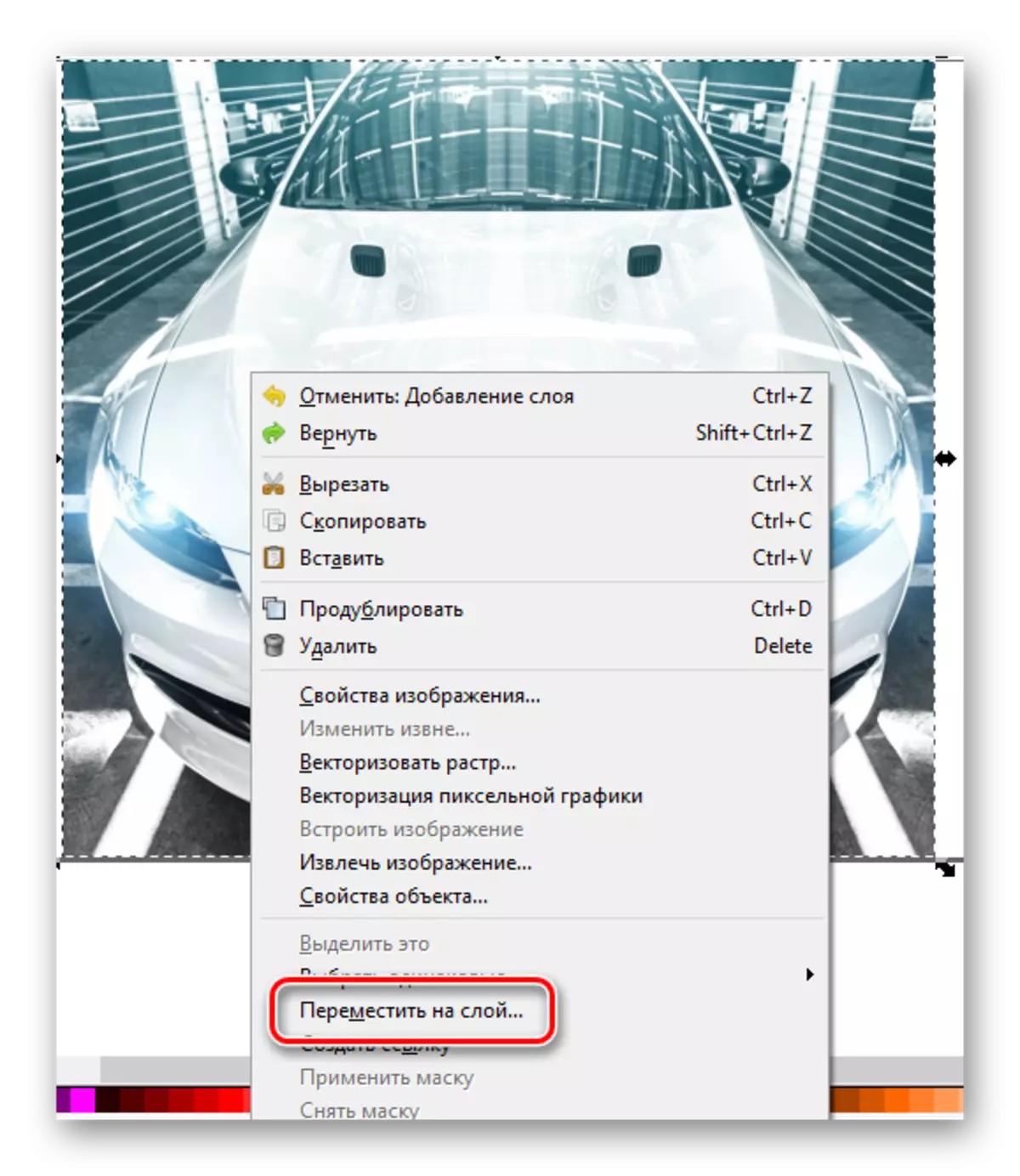

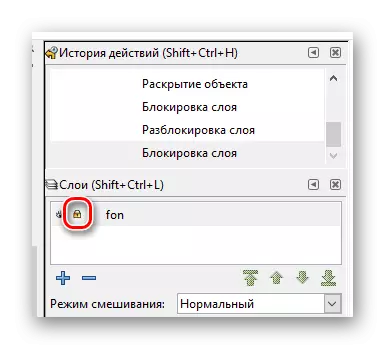
Sidoo kale, waxaad u abuuri kartaa sida ugu badan ee lakabyada oo laguu wareejiyo mid ka mid ah jaantuska ama shayga loo baahan yahay.
Sawiro iyo labajibbaarayaasha
Si loo sawiro tirooyinka kore, waxaad u baahan tahay inaad isticmaasho qalabka isla magacaas. Isku xigxiga ficilada ayaa u ekaan doona sidan:
- Waxaan dhagnaa batoonka jiirka bidix ee batoonka ah ee ku yaal badhanka sheyga u dhigma ee golaha.
- Intaa ka dib waxaan sinayno tilmaamaha jiirka shiraaca. Riix LKM oo bilaw inaad jiidid muuqaalka muuqaalka ee leydiga jihada la doonayo. Hadaad ubaahantahay inaad sawirto labajibbaaran, ka dibna adkee "Ctrl" inta lagu gudajiro sawirka.
- Haddii aad gujiso shayga midig-guji oo ka yimid liiska muuqata, xulo "Buux" iyo istaroogga ", waad isku habeyn kartaa xuduudaha u dhigma. Kuwaas waxaa ka mid ah midabka, nooca iyo dhumucda dusha sare, iyo sidoo kale guryaha la midka ah.
- Gudiga qalabka guryaha waxaad ka heli doontaa xuduudo sida "toosan" iyo "vertical radius". Adoo beddelaya xogta qiimaha, waxaad ku wareejisaa cidhifyada sawirka la soo saaray. Waad baabiin kartaa isbedeladaan adoo riixaya badhanka "ka saar geeska".
- Waxaad u wareejin kartaa shayga shiraaca adoo isticmaalaya qalabka "xulashada iyo isbadalka". Si tan loo sameeyo, waa ku filan tahay in laqabto LKM leydi the leydi-ka oo u dhaqaajiya meesha saxda ah.

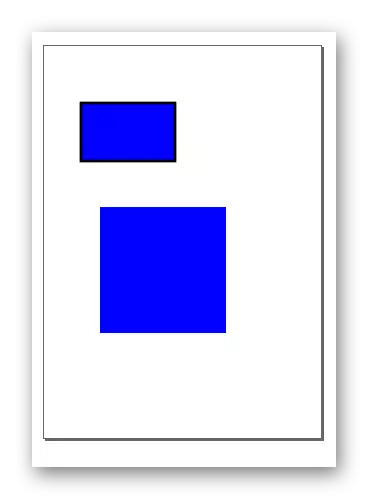


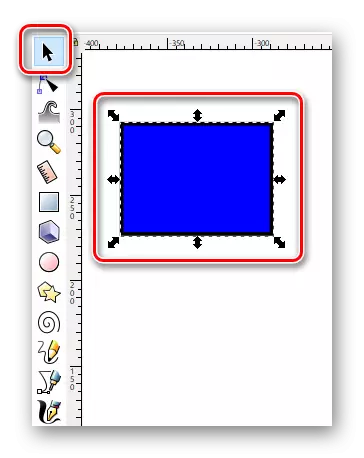
Sawiro goobo iyo oval
Wareegyada wareega ee Inkscape waxaa lagu sawiraa isla mabda 'ahaan la mid ah leydles.
- Xulo qalabka la doonayo.
- Garaaca shiraaca, ku dhex baxaa batoonka bidix ee jiirka oo u dhaqaaji muuqaalka jihada saxda ah.
- Adigoo adeegsanaya guryaha, waad beddeli kartaa aragtida guud ee wareegga iyo xagasha dib-u-noqoshada. Si tan loo sameeyo, waxaa ku filan in la caddeeyo shahaadada la doonayo ee goobta u dhigma oo dooro mid ka mid ah saddexda nooc ee goobada.
- Sida kiiska leydy, wareegyada waxaa lagu qeexi karaa midabka buuxinta iyo istaroogga iyada oo loo marayo macnaha guud ee macnaha guud.
- Wuxuu u dhaqaajiyaa shayga shiraaca sidoo kale iyadoo la adeegsanayo shaqada "qoondaynta".

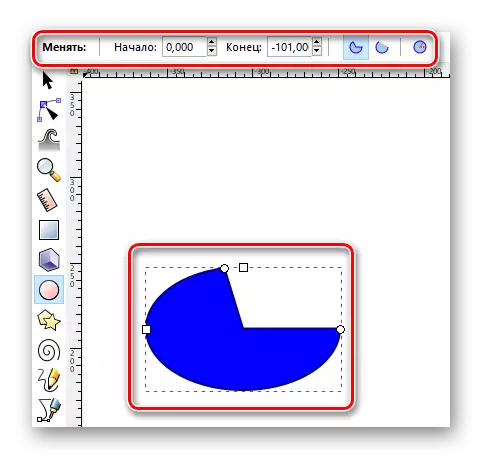
Sawiro xiddigo iyo polygons
Polygons ee Inkscape waxaa lagu sawiri karaa dhowr ilbidhiqsiyo gudahood. Waxaa jira aalad gaar ah tan tan kuu oggolaanaysa inaad si fiican u hagaajiso tirooyinka noocan ah.
- Ku dadaal "xiddigaha iyo polygons" ee golaha.
- Xir badhanka jiirka bidix ee ku yaal shiraaca oo u dhaqaaji dulsaarka jihada kasta oo la heli karo. Natiijo ahaan, waxaad yeelan doontaa tirada soo socota.
- Sifooyinka aaladdan, qiyaasta noocan oo kale ah "Tirada xaglaha", saamiga "radius", "wareeg" iyo "dhalanrog" waa la dejin karaa. Adigoo beddelaya, waxaad heli doontaa natiijooyin gabi ahaanba kala duwan.
- Guryaha noocan oo kale ah midab, istaroogga oo ku dhaqaajinaya shiraaca ayaa loo beddelaa si la mid ah, sida tirooyinka hore.
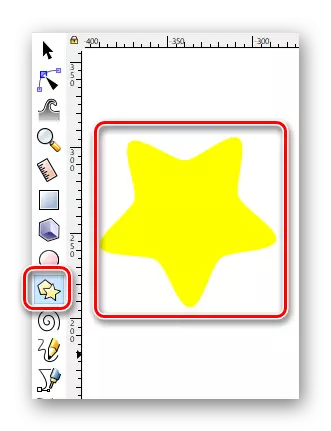
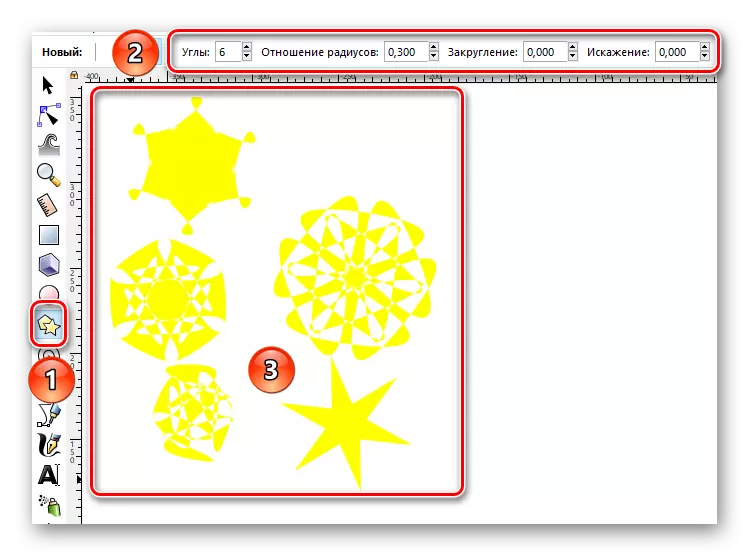
Sawiro spirals
Tani waa tirada ugu dambeysa ee aan jeclaan lahayn inaan kuu sheegno maqaalkan. Geedi socodka sawirkiisa ayaa ficil ahaan ka duwan kuwii hore.
- Xulo barta "wareega" ee aaladda.
- Guji aagga shaqada ee Lkm oo qaado tilmaamaha jiirka, ee ma aha badhanka siideynta, jiho kasta.
- Gudiga guryaha ee guryaha waxaad had iyo jeer bedeli kartaa tirada wareegga wareega, ee midaynta gudaha iyo tilmaameyaasha aan tooska ahayn.
- Qalabka "Xulo" wuxuu kuu oggolaanayaa inaad beddesho cabirka qaabka oo aad ugu dhaqaaqdo gudaha shiraaca.
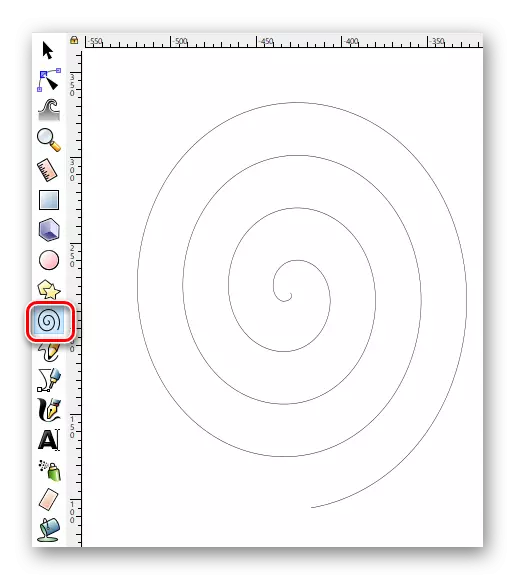

Tafatirka garaaca iyo levers
In kasta oo xaqiiqda ah in tirooyinka tirooyinka oo dhami ay yaraanayaan, mid ka mid ah oo ka mid ah ayaa la beddeli karaa wax ka baxsan aqoonsiga. Waxaan uga mahadcelinayaa tan oo waxaan ka dhalanayaa sawirro vector ah. Si aad u tafatirto qanjidhada sheyga, waxaad u baahan tahay inaad sameyso waxyaabaha soo socda:
- Xulo shay kasta oo la sawiray adoo adeegsanaya qalabka "xulo".
- Marka xigta, u gudub "contour" oo ka xulo sheyga sheyga shay ee liiska xaalada.
- Intaas ka dib, shid "tifatirka magacyada iyo levers".
- Hadda waxaad u baahan tahay inaad muujiso shaxda oo dhan. Haddii dhammaantiin si sax ah loo sameeyo, noodes waxaa lagu rinjiyeyn doonaa midabka buuxinta shayga.
- Gudiga guryaha, waxaan gujinaa badhanka 'ugu horeeya'
- Natiijo ahaan, kuwa cusub waxay ka muuqan doonaan inta u dhexeysa noolaha jira.
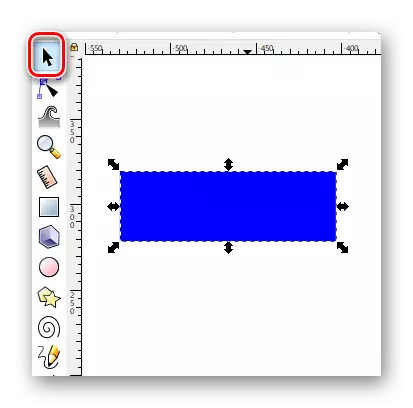
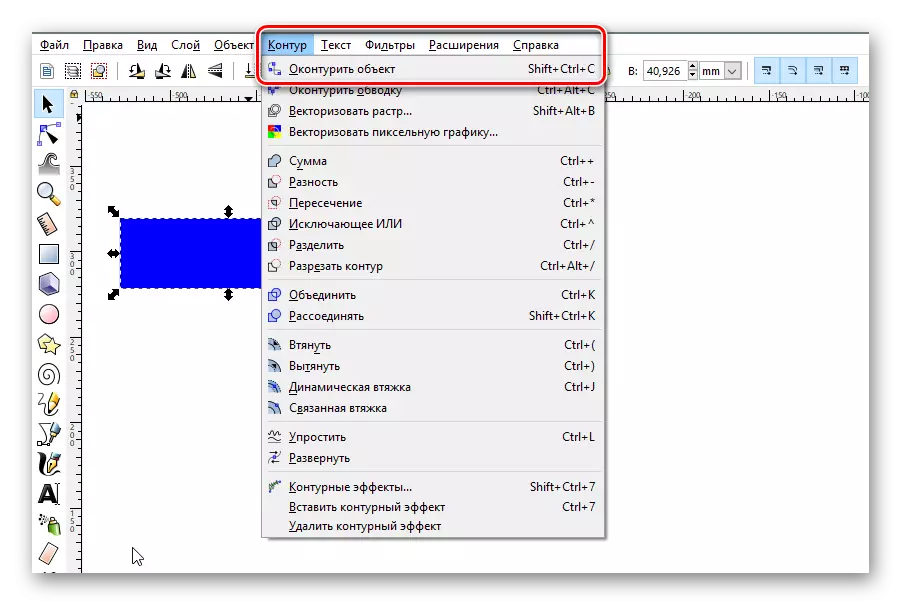

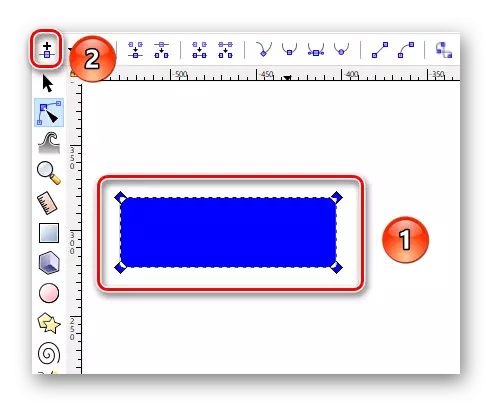
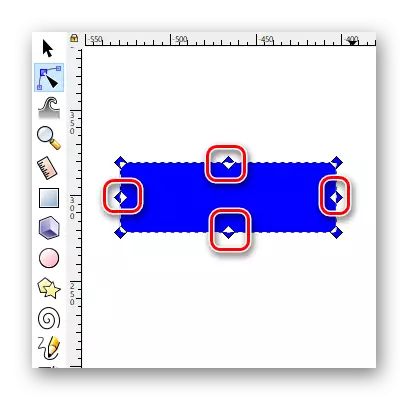
Ficilkan laguma sameyn karo shaxda oo dhan, laakiin kaliya oo leh aaggiisa la xushay. Adigoo ku daraya noodeyo cusub, waad baddali kartaa foomamka shay aad u badan. Si tan loo sameeyo, waxaa ku filan in tilmaamaha jiirka loo soo qaado buundada la doonayo, ku dheji LKM oo ka soo qaad sheyga meesha jihada aad rabto. Intaas waxaa sii dheer, waad ka soo bixi kartaa geeska adoo adeegsanaya qalabkan. Markaa, shayga shaygu wuxuu noqon doonaa mid kacsi ah ama convex.
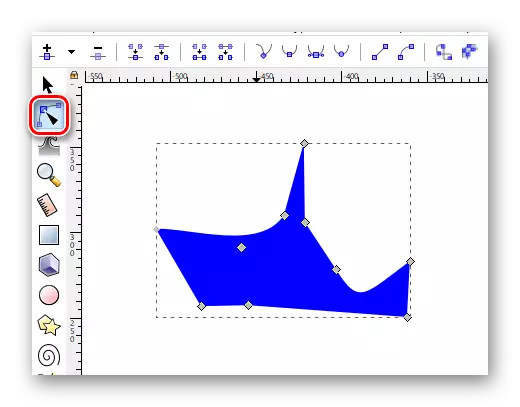
Sawir gacmo-gashi aan sabab lahayn
Muuqaalkan, waxaad ku sawiri kartaa labada xargaha toosan ee toosan iyo tirooyinka sabab la'aanta ah. Wax walba waxaa loo sameeyaa si fudud.
- Ka dooro aalad leh magaca ku habboon.
- Haddii aad rabto inaad soo jiidato safka aan sabab lahayn, ka dibna ku riix batoonka jiirka bidix ee shiraaca meel kasta. Waxay noqon doontaa meesha ugu horreysa ee sawirka. Intaas ka dib, hogaamiso muuqaalka jihada meesha aad rabto inaad aragto khadkan aad u badan.
- Waxa kale oo aad gujin kartaa badhanka jiirka bidix ee ku yaal shiraaca oo ku fidin tilmaamaha dhinac kasta. Natiijo ahaan, xariiq fiican oo siman ayaa la sameeyay.
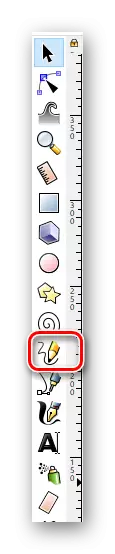
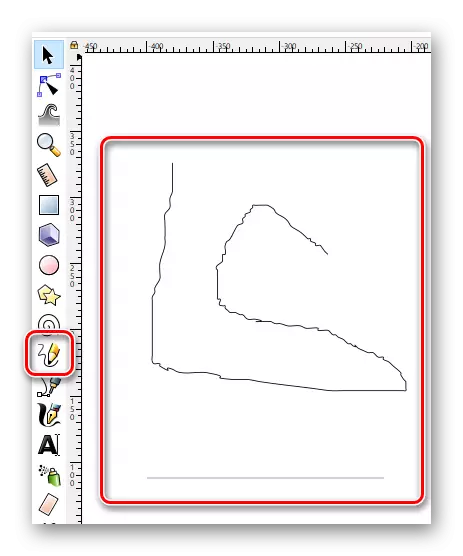
Fadlan la soco in khadadka, sida tirooyinka aad u gudbi karto agagaarka shiraaca, beddelo cabirkooda iyo tafatirka noodeya.
Sawir gacmeedyo hazers
Qalabkani wuxuu sidoo kale si toos ah ula shaqeyn doonaa. Waxay noqon doontaa mid aad waxtar u leh xaaladaha marka aad u baahan tahay inaad sameyso shay wareeg ah adoo adeegsanaya xariiq toos ah ama wax la sawiro.
- Ku dadaal shaqada aad loogu yeero - "bezer iyo xariiq toosan" qalooca.
- Marka xigta, waxaan hal saxaafad ka dhignaa batoonka bidix ee jiirka ee shiraaca. Barta kasta waxay kuxirantahay khadka toosan ee halkii hore. Haddii isla mar ahaantaana xajista Lkm, markaa isla markiiba waad ku laaban kartaa tan tooska ah.
- Sida xaaladaha kale oo dhan, waxaad ku dari kartaa noodeyo cusub waqti kasta oo dhammaan khadadka, dib u dhig oo u dhaqaaq oo dhaqaaji sheyga muuqaalka ka dhalanaya.

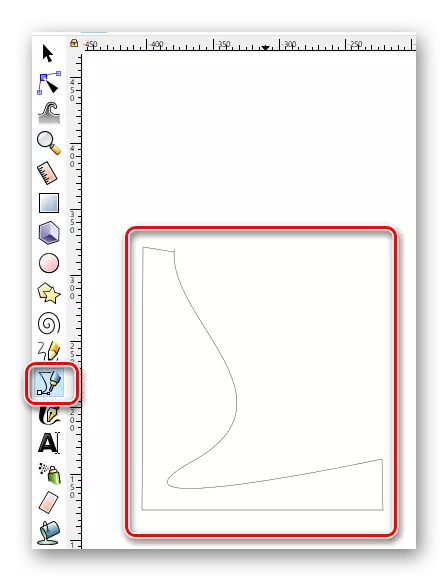
Adoo adeegsanaya qalinka wicitaanka
Sida iska cad ee magaca, aaladdaani waxay kuu oggolaaneysaa inaad sameyso qoraallo qurux badan ama walxaha muuqaalka. Si tan loo sameeyo, waa ku filan tahay in la doorto, dejiso guryaha (xagal, xagal, ballac, iyo wixii la mid ah) oo waad u gudbin kartaa sawirka.

Ku darista qoraalka
Marka laga soo tago tirooyin iyo xariiqyo kala duwan, tifaftiraha lagu tilmaamay, waxaad sidoo kale ka shaqeyn kartaa qoraalka. Muuqaal gaar ah oo howshan ah ayaa ah in markii hore qoraalka qoraalka ah lagu qori karo xitaa font-ka ugu yar. Laakiin haddii aad u kordhiso ugu badnaan, ka dib sawirka tayada gabi ahaanba ma lumin. Habka loo isticmaalo qoraalka qoraalka ee Inkscape waa mid aad u fudud.
- Xulo qalabka "qoraalka qoraalka".
- Muuji astaamaheeda gudiga u dhigma.
- Waxaan dhignay fadeexaha qalooca meesha shiraaca, halkaas oo aan rabno inaan dhigno qoraalka laftiisa. Mustaqbalka waa la dhaqaajin karaa. Sidaa darteed, waa inaadan tirtirin natiijada haddii aad shil gasho qoraalka ma aha meesha ay rabeen.
- Kaliya waa in la qoro qoraalka la doonayo.

Shayga loo yaqaan 'Spray'
Waxaa jira hal muuqaal xiiso leh oo tifaftirkan ah. Waxay kuu oggolaaneysaa inaad buuxiso dhammaan goobta shaqada isla ilbidhiqsiyo isku mid ah ilbiriqsiyo gudahood. Codsiyada howshani waxay la imaan karaan wax badan, sidaa darteed waxaan go aansanay inaadan ka gudbin.
- Marka ugu horeysa, waxaad u baahan tahay inaad sawirto qaab kasta ama shay ku yaal shiraac.
- Marka xigta, xulo "Shayga Sprays" ".
- Waxaad arki doontaa goobaabin ka mid ah radius gaar ah. Isku habee gurmadiisa, haddii aad u aragto inay muhiim tahay. Kuwaas waxaa ka mid ah radius goobada, tirada tirooyinka la sawiray iyo wixii la mid ah.
- Qalabka u dhaqaaji meesha meesha aad rabto inaad ka dhintolo ah shey ka mid ah sheyga hore ee loo sawiray.
- Hayso LKM oo hay intaad u aragto inaad ku habboon tahay.
Natiijadu waa inay noqotaa sida soo socota.
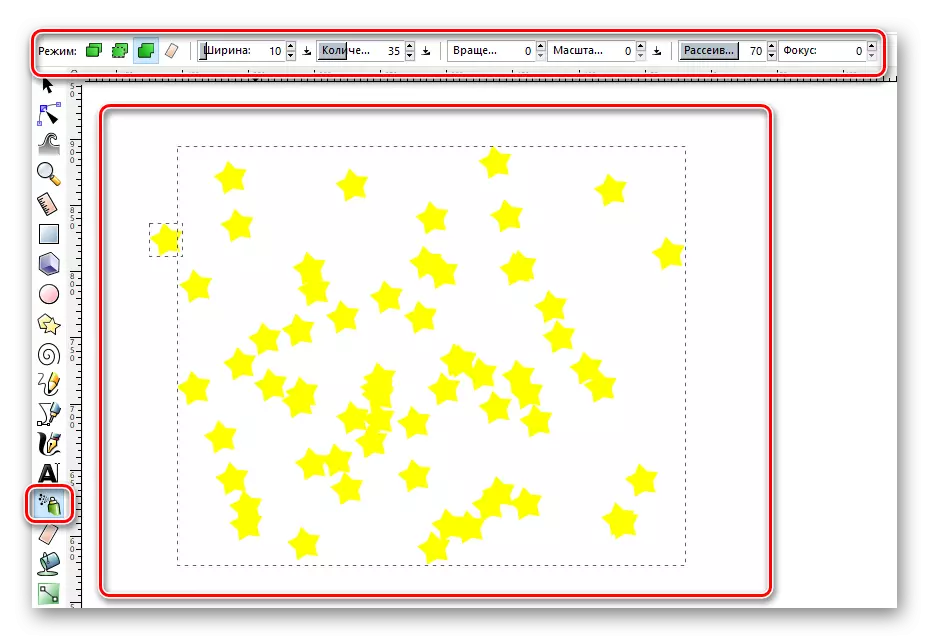
Ka saarida walxaha
Malaha waxaad ku heshiin doontaa xaqiiqda ah in wax sawir ah aysan sameyn karin tirtir la'aan. Iyo inkscape aan ka reebban. Waxay ku saabsan tahay sida looga saaro waxyaabaha la soo qaaday ee ka soo baxa shiraaca, waxaan jeclaan lahayn inaan ugu dambeyntii u sheegno.
Sida caadiga ah, shay kasta ama koox kasta waxaa loo qoondeyn karaa iyadoo la adeegsanayo shaqada "Xulo". Haddii aad markaa riixeyso furaha furaha "del" ama "tirtirka", markaa walxaha gebi ahaanba waa laga saari doonaa. Laakiin haddii aad dooratid aalad gaar ah, waad ku dhaqi kartaa qaybo gaar ah oo tirooyin ah ama sawirro ah. Muuqaalkaani wuxuu ka shaqeeyaa mabda'a baabi'yada ee Photoshop.
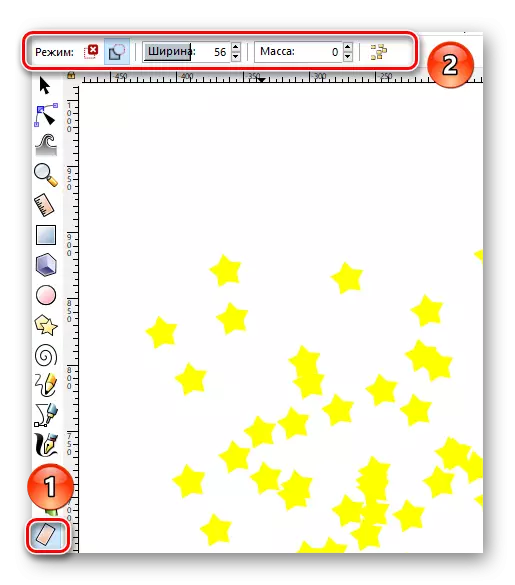
Taasi dhab ahaantii waa dhammaan farsamooyinka ugu waaweyn ee aan jeclaan lahayn inaan ku sheegno maaddadaas. Isku darista midba midka kale, waxaad abuuri kartaa sawirro vector ah. Dabcan, gudaha Inkscape ee Arsenal waxaa jira astaamo kale oo faa iido leh. Laakiin si loo isticmaalo, waxaad u baahan tahay inaad leedahay aqoon qoto dheer. Xusuusnow inaad weydiin karto su'aashaada waqti kasta oo faallooyinka ku xusan qodobkaan. Iyo haddii ka dib akhriska maqaalka aad ka shakisan tahay baahida loo qabo tifaftiraha, ka dib waxaan soo jeedineynaa inaad is barato iskaayaga. Waxaa kamid ah inaad ka heli maysid tifaftirayaasha vector oo keliya, laakiin sidoo kale raaxa.
Warar dheeraad ah ka sii aqri: Isbarbardhiga barnaamijyada tafatirka sawirka
